GIMP2で画像の作成を始めるには、新しい画像をいちから作成する場合と、持っている画像を加工する場合の2通りの作成方法があります。
新しい画像をいちから作成したい場合は、
【A】「ファイル」→「新しい画像」をクリックして下さい。「新しい画像」ウインドウが出て来ますので、
【B】「画像サイズ」の項目で「幅」と「高さ」を設定します。
(ここでは例として横640px、縦480pxのサイズを指定しています。)
【C】数値を設定したら「OK」ボタンをクリックすると画像の作成が始まります。
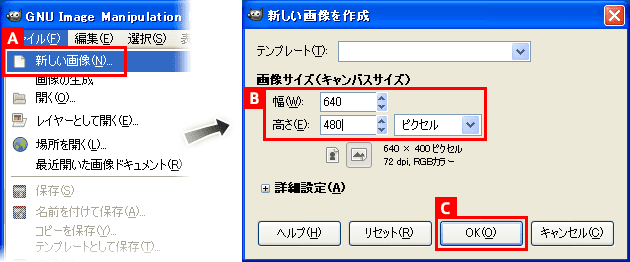
【 ワンポイント 】
ここで設定した横幅と高さは「画像」→「キャンバスサイズの変更」で、あとから修正することもできます。

加工したい画像のファイルをドラッグしてGIMP2のウインドウの上にドロップすると、画像をGIMP2で開くことができます。または、「ファイル」→ 「開く」から加工をした画像を選択することで同じように画像を開くことが出来ます。
【 ワンポイント 】
持っている画像を開く場合は、画像の横幅と高さを設定する必要はありません。自動で元の画像のサイズでファイルを開いてくれます。










